
Satura rādītājs:
- Autors John Day [email protected].
- Public 2024-01-30 10:52.
- Pēdējoreiz modificēts 2025-01-23 14:59.


Šajā pamācībā es jums parādīšu, cik viegli ir sagatavot pavisam jaunu DVR (digitālo video ierakstītāju) darbībai videonovērošanas sistēmā, kur izšķirošs solis ir HDD (cietā diska) uzstādīšana.
Cietais disks tiek izmantots visu kameru uzņemto materiālu glabāšanai, un es ļoti iesaku jums iegādāties tādu, kas ir specializēts lietošanai videonovērošanas sistēmās. Šim HDD ir jādarbojas 24 stundas, 7 dienas nedēļā, un kvalitātei ir jābūt.
Instructable izmantotais DVR ir Dahua XVR5108C-X, taču norādījumi ir vispārīgi un tos var attiecināt uz burtiski jebkuru citu jūsu DVR.
Piegādes
Iegūstiet visu nepieciešamo CCTV sistēmai:
- Dahua XVR5108C -X DVR -
- Dahua 2MP kupola kamera HAC -HDW1200M -
- Dahua 2MP aizzīmju kamera HAC -HFW1200SP -
- 12 V kameras barošanas avots -
- BNC savienotāji -
- CCTV kabelis ar barošanu -
1. darbība: atveriet lietu


DVR korpuss tiek turēts vietā ar 4 skrūvēm, kurām var piekļūt no DVR apakšas.
Pagrieziet DVR otrādi un pēc tam ar nelielu skrūvgriezi noņemiet visas skrūves.
Kad skrūves ir noņemtas, viegli pavelciet korpusa stūrus uz augšu, lai atbrīvotu skavas, kas to notur.
Kā redzat, iekšpuse ir diezgan tukša, un tas nozīmē, ka ir pietiekami daudz vietas, lai HDD varētu sēdēt.
2. darbība: sagatavojiet cieto disku (HDD)
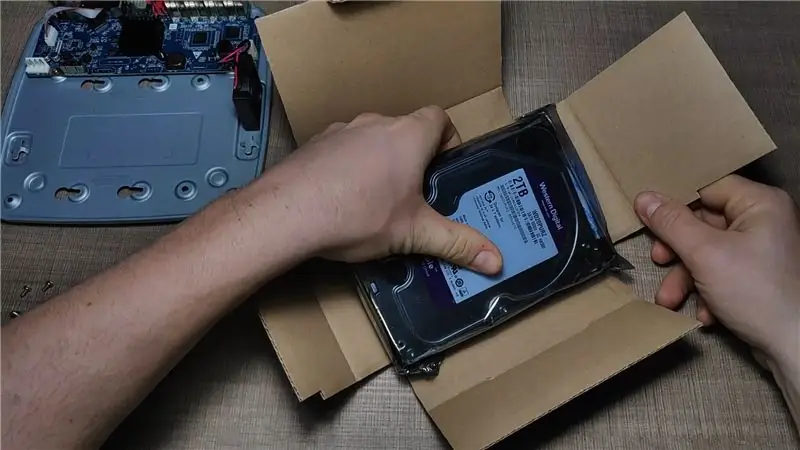



Lai sagatavotu HDD uzstādīšanai, mums tas vispirms ir jāizņem no iepakojuma un jāpievieno divi DVR komplektācijā iekļautie kabeļi.
Pirmais kabelis ir HDD strāvas adapteris, kas ir pievienots lielākajam portam, parasti diska kreisajā pusē.
Nākamais ir datu kabelis, kas atrodas tieši blakus strāvas kabelim.
Abiem ir neliels iegriezums no plastmasas, tāpēc tos nevar uzstādīt otrādi.
Kā pēdējo soli cietā diska sagatavošanā mēs ļoti brīvi piestiprināsim 4 skrūves, kas turēs DVR vietā, lai vēlāk varētu tās iebīdīt speciālajā kronšteinā.
3. darbība: cietā diska (HDD) uzstādīšana



DVR apakšējā plāksnē ir atzīmēts HDD stiprinājums.
Novietojiet cieto disku virs šī stiprinājuma un, pagriežot DVR otrādi, pabīdiet skrūves uz sāniem, lai tās atrastos virs stiprinājuma. Dažiem DVR nav šīs bīdāmās funkcijas, bet tā vietā tie vienkārši atklāj montāžas atveres un skrūves tiek pievienotas no turienes.
Kad visas skrūves ir savās vietās, izmantojiet skrūvgriezi, lai nostiprinātu cieto disku, lai tas nekustētos.
4. solis: pievienojiet HDD vadus


Kad cietais disks ir ievietots, mums ir jāpievieno vadi, kas nāk no tā, pie DVR elektronikas plates.
Abi kabeļi ir apzīmēti un atdalīti pēc formas savienotājiem, lai jūs nevarētu sajaukt kabeļus.
5. darbība: aizveriet lietu



Kad elektronika ir pabeigta, tagad varat atgriezt vāku DVR un nostiprināt to ar 4 skrūvēm, kuras mēs vispirms noņemām.
Tagad ir pienācis laiks savienot kameras un sākt lietot DVR.
Jūs varat pārbaudīt videoklipu, lai parādītu visu procesu, un, ja jums tas patīk, es aicinu jūs abonēt manu YouTube kanālu. Es veidoju video par elektroniku, kodu un vispārēju veidošanu, un esmu pārliecināts, ka jūs atradīsit kaut ko interesantu.
Varat arī apskatīt citus manu pamācību materiālus, lai uzzinātu interesantākus projektus un idejas.
Paldies par lasīšanu!
Ieteicams:
Windows apakšsistēmas Linux (WSL) instalēšana: 3 soļi

Windows apakšsistēmas Linux instalēšana (WSL): šī instrukciju kopa ir paredzēta, lai palīdzētu lietotājiem instalēt Windows apakšsistēmu operētājsistēmai Linux savā datorā. Īpašo Linux izplatīšanu, ko izmantos šī instrukciju kopa, sauc par Ubuntu. Skatiet šeit dažādu Linux pārskatu
De La Carte TagTagTag Pour Nabaztag instalēšana / TagTagTag dēļa uzstādīšana jūsu Nabaztag: 15 soļi

Uzstādīšana De La Carte TagTagTag Pour Nabaztag / TagTagTag Board instalēšana savā Nabaztag: (angļu valodas versiju skatīt zemāk) La carte TagTagTag a créée en 2018 lors de Maker Faire Paris pour faire renaitre les Nabaztag et les Nabaztag: tag. Elle a fait l'objet ensuite d'un financement Participatif sur Ulule en juin 2019, si vous souhaitez
Windows instalēšana MacBook (Apple programmatūra): 8 soļi

Windows instalēšana operētājsistēmā MacBook (Apple programmatūra): Viena no MacBook īpašumtiesību priekšrocībām ir tā, ka tā ļauj izvēlēties vai nu palaist Mac OS, vai Windows (ja tā ir instalēta). Tas ļauj lietotājam palaist noteiktas programmas vai spēles, kas ir tikai Windows operētājsistēma. Šī pamācība palīdzēs
Kā: Raspberry PI 4 bez galvas (VNC) instalēšana ar RPI attēlu un attēliem: 7 soļi (ar attēliem)

Kā: Raspberry PI 4 bez galvas (VNC) instalēšana ar Rpi-imager un Pictures: Es plānoju izmantot šo Rapsberry PI daudzos jautros projektos savā emuārā. Jūtieties brīvi to pārbaudīt. Es gribēju atkal izmantot savu aveņu PI, bet manā jaunajā vietā nebija tastatūras vai peles. Pagāja laiks, kopš es izveidoju aveņu
MultiBoard uzstādīšana/instalēšana: 5 soļi

MultiBoard uzstādīšana/instalēšana: MultiBoard ir programma, ko var izmantot, lai savienotu vairākas tastatūras ar Windows datoru. Un pēc tam pārprogrammējiet šo tastatūru ievadi. Piemēram, atveriet lietojumprogrammu vai palaidiet AutoHotkeyscript, kad tiek nospiests noteikts taustiņš. Github: https: // g
